場合によっては、最初に解凍せずに圧縮ファイルの内容を表示したいことがあります。 Linuxがこれを可能にするコマンドラインユーティリティを提供していることを知ってうれしいでしょう。このチュートリアルでは、 zmoreの基本について説明します。 わかりやすい例を使用したコマンド。
ただし、その前に、ここでのすべての例がUbuntu18.04LTSマシンでテストされていることを言及する価値があります。
Linuxzmoreコマンド
Linuxのzmoreコマンドは、基本的に、圧縮テキストをcrtで表示するためのファイル閲覧フィルターです。その構文は次のとおりです。
zmore [ name ... ]
そして、ツールのマニュアルページでそれを定義する方法は次のとおりです。
Zmore is a filter which allows examination of compressed or plain text files one screenful
at a time on a soft-copy terminal. Zmore works on files compressed with compress, pack or gzip,
and also on uncompressed files. If a file does not exist, zmore looks for a file of the same name
with the addition of a .gz, .z or .Z suffix.
Zmore normally pauses after each screenful, printing --More-- at the bottom of the screen.
If the user then types a carriage return, one more line is displayed. If the user hits a space,
another screenful is displayed. Other possibilities are enumerated later.
以下は、zmoreコマンドがどのように機能するかについてのより良いアイデアを与えるはずのいくつかのQ&Aスタイルの例です。
Q1。 zmoreの使い方は?
圧縮ファイル(私の場合はtest.html.gz)があり、その内容をターミナル画面で一度に1ページまたは1行ずつすばやく表示したいとします。これを行うためにzmoreを使用する方法は次のとおりです。
zmore test.html.gz
前述のコマンドは次の出力を生成しました:
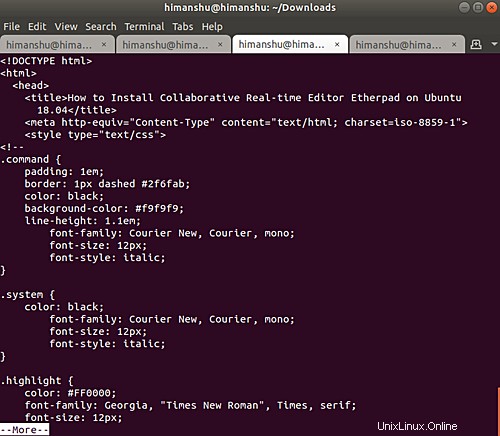
したがって、ファイルの最初のページが出力で生成されたことがわかります。 Enterキーを押すと、スクロールしてファイルの残りの部分を一度に1行ずつ表示できます。終了するには、「q」を押します。
Q2。 zmoreスクロールファイルの内容を一度に複数行にする方法は?
もちろん、Enterキーを複数回押すのは方法ですが、それは間違いなくエレガントな方法ではありません。より良い方法は、スペースバーキーを押すことです。これにより、一度に1つの画面をスクロールできます。
ただし、コンテンツを一度に複数行スクロールする場合は、「i」を押してから、スクロールする行数を表す数字を押します。
i<space>
display i more lines, (or another screenful if no argument is given)
または、Ctrl + Dを押して、zmoreにさらに11行を表示させることもできます。
^D display 11 more lines (a ``scroll''). If i is given, then the scroll size is set to i.
Q3。 zmoreに行や画面をスキップさせる方法は?
zmoreコマンドは、これに対して2つのオプションを提供します。
is - skip i lines and print a screenful of lines
if - skip i screenfuls and print a screenful of lines
Q4。 zmoreに現在の行番号を表示させる方法は?
zmoreを使用している間はいつでも、現在の行番号を知りたい場合は、=を押してください。
たとえば、私の場合、=を押したときにzmoreは画面の下部に35を表示しました。
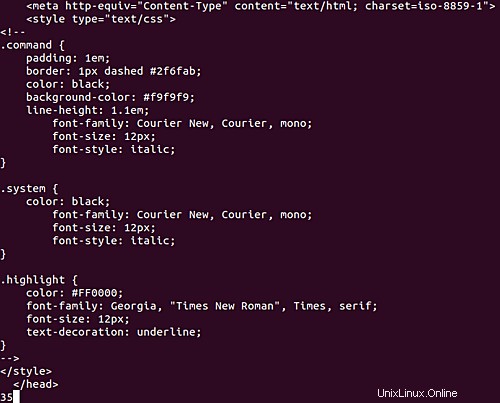
Q5。 zmoreは端末の特性をどのように決定しますか?
これは、ファイル/ etc/termcapを介して行われます。マニュアルページで詳細に説明されています:
Zmore looks in the file /etc/termcap to determine terminal characteristics, and to determine the
default window size. On a terminal capable of displaying 24 lines, the default window size is 22
lines. To use a pager other than the default more, set environment variable PAGER to the name of
the desired program, such as less.
ウィンドウサイズを変更するには、「iz」メソッドを使用します。説明は次のとおりです。
iz - same as typing a space except that i, if present, becomes the new window size.
zmoreコマンドは、圧縮ファイルを頻繁に扱う人に便利です。ツールの学習曲線は急ではありません。 zmoreが提供するいくつかの便利なコマンドラインオプションについては、すでに説明しました。詳細については、ツールのマニュアルページにアクセスしてください。